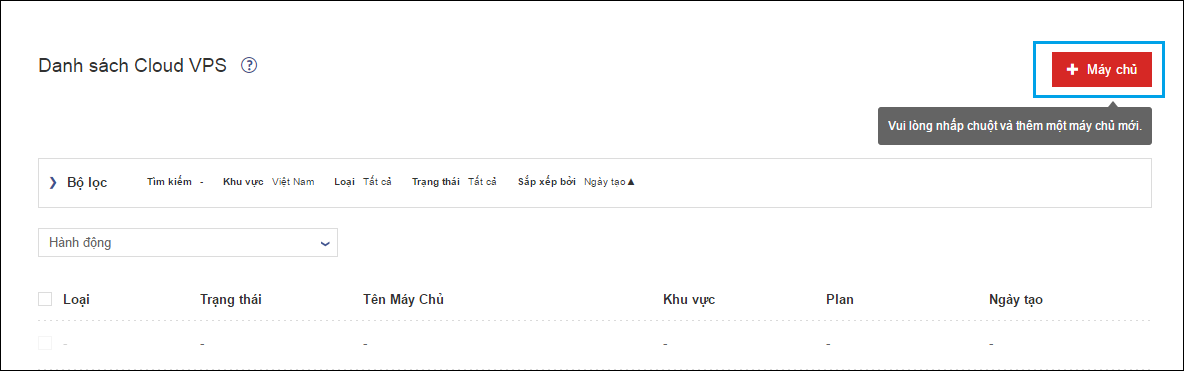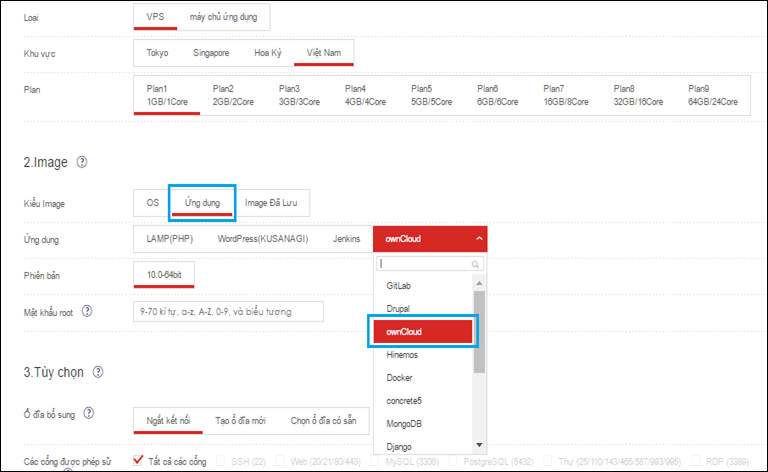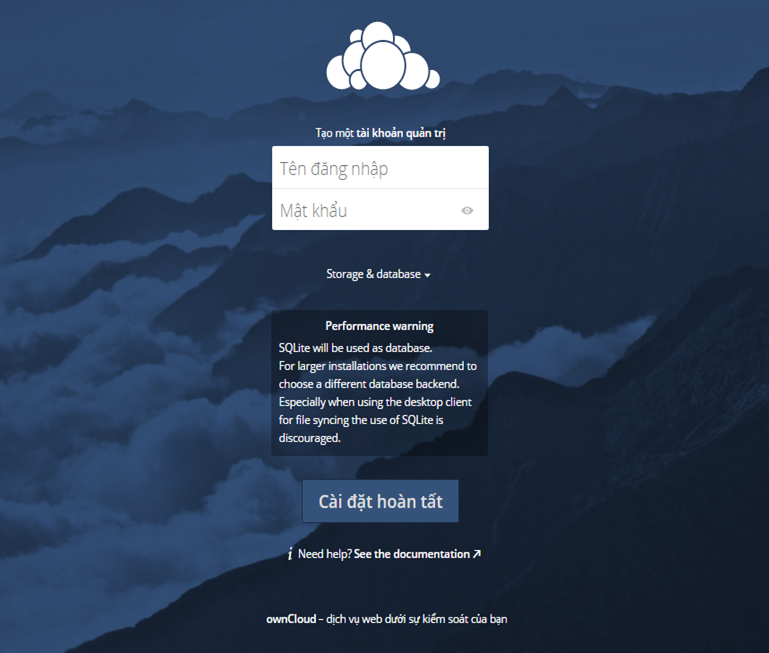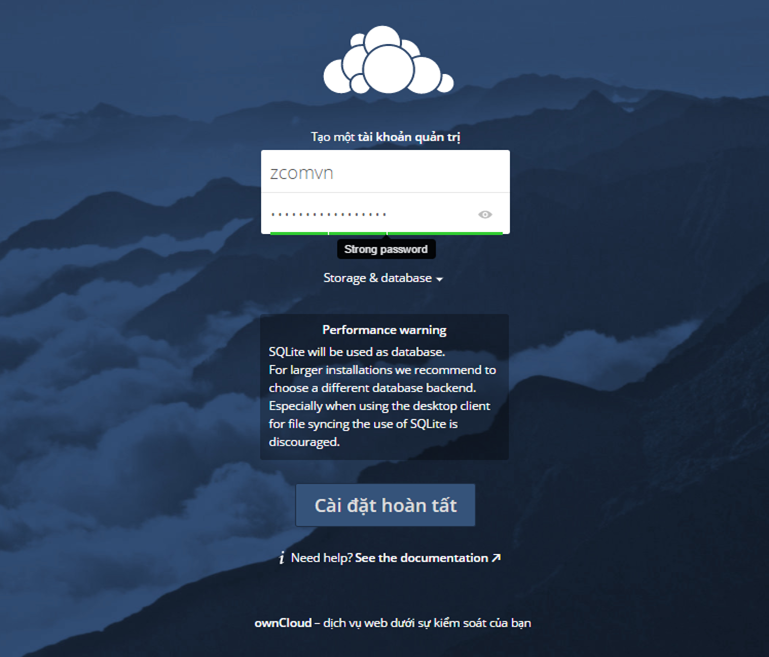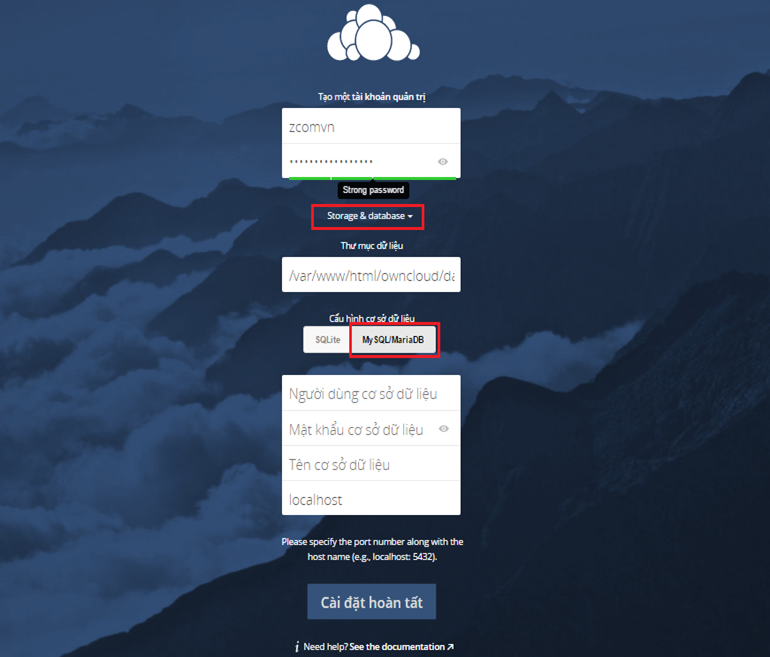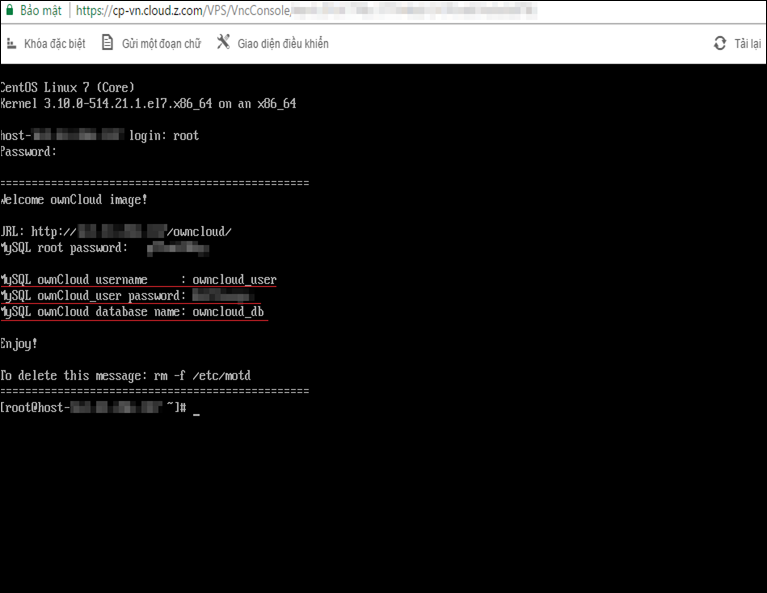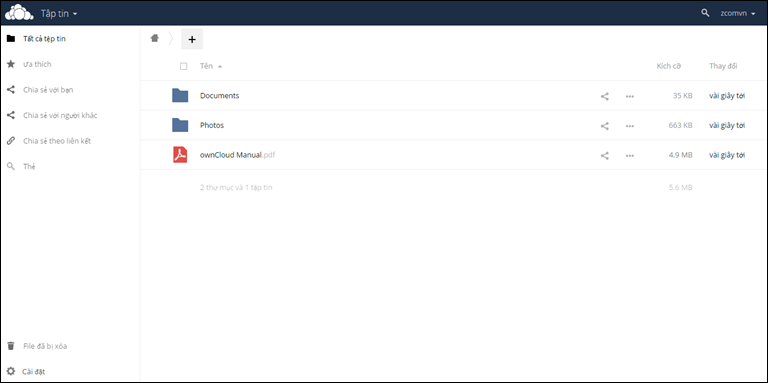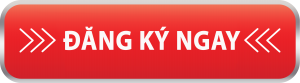ownCloud là một ứng dụng web mã nguồn mở miễn phí để xây dựng hệ thống đồng bộ hóa và chia sẻ tập tin như Dropbox và iCloud Drive. Bạn cũng có thể sử dụng và cài đặt thêm các trình cắm (plug-in) để thực hiện các chức năng như đồng bộ hóa lịch và đồng bộ danh bạ.
Z.com hiện nay đã cung cấp dịch vụ VPS với ứng dụng ownCloud sẵn có cho phép bạn có thể bắt đầu sử dụng ngay lập tức.
[1] Chọn [Thêm máy chủ]
[2] Chọn [Ứng dụng] từ Image và chọn ownCloud để tạo VPS
[3] Sau khi khởi động VPS, hãy truy cập "http: //[Địa chỉ IP của VPS]/owncloud" từ trình duyệt. Màn hình cài đặt riêng của ownCloud sẽ được hiển thị (Sẽ mất một khoảng thời gian nhất định do tập lệnh cài đặt sẽ được thực hiện trên máy chủ sau khi khởi động VPS)
[4] Thực hiện tùy chỉnh các thiết lập cần thiết
Trước tiên, hãy tạo một tài khoản riêng cho máy chủ ownCloud mà bạn sử dụng. Ở đây chúng tôi sẽ tạo một tài khoản là zcomvn làm ví dụ.
Bước tiếp theo là thiết lập cơ sở dữ liệu.
Click vào phần "Bộ nhớ và cơ sở dữ liệu", nhập vào đường dẫn của thư mục chứa cơ sở dữ liệu và cài đặt cơ sở dữ liệu sẽ được hiển thị. Ở phần "cấu hình cơ sở dữ liệu", có thể lựa chọn một trong hai lựa chọn là SQLite và MySQL. Mặc dù SQLite đang được chọn mặc định, nhưng vì lý do hiệu suất,v.v., bạn nên sử dụng MySQL, do đó hãy sử dụng MySQL sao cho phù hợp. Nhấp vào nút MySQL/MariaDB để hiển thị màn hình cài đặt nhiều hơn nữa.
Trường hợp sử dụng MySQL, yêu cầu phải có thông tin tài khoản và thông tin DB để sử dụng, các thông tin cần thiết này sẽ hiển thị khi bạn đăng nhập vào máy chủ sử dụng giao diện điều khiển console hoặc SSH.
Nhập vào các thông tin hiển thị trong trường nhập dữ liệu của cài đặt cơ sở dữ liệu tại màn hình cài đặt và thông tin hiển thị trên bảng điều khiển tương ứng như sau.
• Người dùng cơ sở dữ liệu: MySQL ownCloud username
• Mật khẩu cơ sở dữ liệu: MySQL ownCloud_user_password
• Tên cơ sở dữ liệu: MySQL ownCloud database name
Khi các bước nhập ở trên hoàn thành, click vào "Cài đặt hoàn tất".
[5] Hoàn thành thiết lập
Nếu không có lỗi trong các cài đặt đã được nhập, màn hình chính của ownCloud sẽ được hiển thị sau.
Toàn bộ thiết lập đã hoàn tất.